Πώς να ξεκινήσετε το Microsoft Word σε ασφαλή λειτουργία
Το Microsoft Word(Microsoft Word) είναι ένας δημοφιλής επεξεργαστής κειμένου που αναπτύχθηκε από τη Microsoft(Microsoft) . Είναι διαθέσιμο ως μέρος της σουίτας Microsoft Office(Microsoft Office Suite) . Τα αρχεία που δημιουργούνται με χρήση του Microsoft Word χρησιμοποιούνται συνήθως ως μορφή για την αποστολή εγγράφων κειμένου μέσω email ή οποιασδήποτε άλλης πηγής αποστολής, επειδή σχεδόν κάθε χρήστης που διαθέτει υπολογιστή μπορεί να διαβάσει το έγγραφο του Word χρησιμοποιώντας το Microsoft Word(Microsoft Word) .
Μερικές φορές, μπορεί να αντιμετωπίσετε προβλήματα όπως το σφάλμα του Microsoft Word κάθε φορά που προσπαθείτε να το ανοίξετε. Αυτό μπορεί να συμβεί για διάφορους λόγους, όπως μπορεί να υπάρχει κάποιο σφάλμα(α) που εμποδίζει το άνοιγμα του Microsoft Word , μπορεί να υπάρχει πρόβλημα με τις προσαρμογές σας, μπορεί να υπάρχει κάποιο προεπιλεγμένο κλειδί μητρώου κ.λπ.
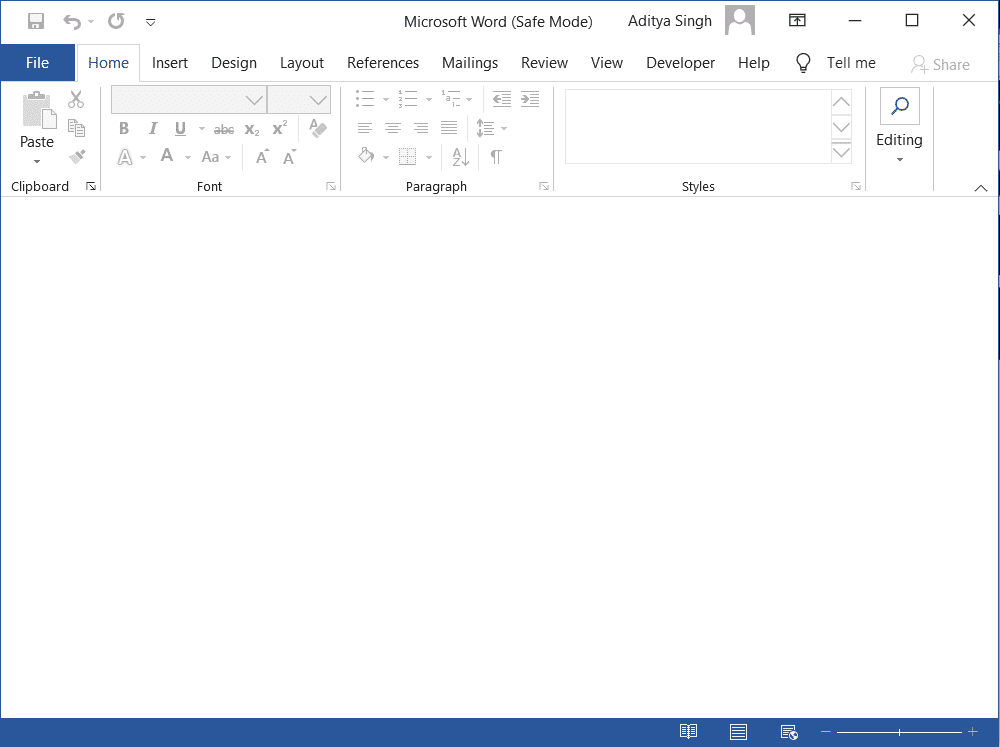
Ανεξάρτητα από το ποιος είναι ο λόγος, υπάρχει ένας τρόπος με τον οποίο το Microsoft Word(Microsoft Word) θα λειτουργεί κανονικά. Με αυτόν τον τρόπο ξεκινά το Microsoft Word(Microsoft Word) σε ασφαλή λειτουργία(safe mode) . Για αυτό, δεν χρειάζεται να πάτε πουθενά ή να κατεβάσετε οποιοδήποτε εξωτερικό λογισμικό ή εφαρμογή, καθώς το Microsoft Word διαθέτει μια ενσωματωμένη λειτουργία ασφαλούς λειτουργίας. Κατά το άνοιγμα του Microsoft Word σε ασφαλή λειτουργία, υπάρχει πολύ ελάχιστη ή καθόλου πιθανότητα το Microsoft Word να αντιμετωπίσει οποιοδήποτε πρόβλημα ανοίγματος ή πρόβλημα σφάλματος επειδή:
- Στην ασφαλή λειτουργία, θα φορτωθεί χωρίς τα πρόσθετα, τις επεκτάσεις, τη γραμμή εργαλείων και τις προσαρμογές της γραμμής εντολών.
- Τυχόν ανακτημένα έγγραφα που κανονικά ανοίγουν αυτόματα, δεν ανοίγουν.
- Η αυτόματη διόρθωση και διάφορες άλλες λειτουργίες δεν θα λειτουργήσουν.
- Οι προτιμήσεις δεν θα αποθηκευτούν.
- Δεν θα αποθηκευτούν πρότυπα.
- Τα αρχεία δεν θα αποθηκευτούν στον εναλλακτικό κατάλογο εκκίνησης.
- Οι έξυπνες(Smart) ετικέτες δεν θα φορτωθούν και οι νέες ετικέτες δεν θα αποθηκευτούν.
Τώρα, το ερώτημα είναι πώς να ξεκινήσετε το Microsoft Word(Microsoft Word) σε ασφαλή λειτουργία καθώς όταν θα το ανοίξετε κανονικά, από προεπιλογή, δεν θα ξεκινήσει σε ασφαλή λειτουργία. Αν αναζητάτε την απάντηση στην παραπάνω ερώτηση, συνεχίστε να διαβάζετε αυτό το άρθρο.
Πώς να ξεκινήσετε το Microsoft Word σε ασφαλή λειτουργία(How To Start Microsoft Word In Safe Mode)
Υπάρχουν δύο διαθέσιμες μέθοδοι με τις οποίες μπορείτε να ξεκινήσετε το Microsoft Word σε ασφαλή λειτουργία. Αυτές οι μέθοδοι είναι:
- Χρήση συντόμευσης πληκτρολογίου
- Χρησιμοποιώντας ένα όρισμα εντολής
Ενημερώστε μας για κάθε μέθοδο λεπτομερώς.
1. Ξεκινήστε το Microsoft Word σε ασφαλή λειτουργία χρησιμοποιώντας μια συντόμευση πληκτρολογίου(1. Start Microsoft Word in safe mode using a keyboard shortcut )
Μπορείτε εύκολα να εκκινήσετε το Microsoft Word(Microsoft Word) σε ασφαλή λειτουργία χρησιμοποιώντας μια συντόμευση πληκτρολογίου. Για να χρησιμοποιήσετε μια συντόμευση πληκτρολογίου για να ξεκινήσετε το Microsoft Word(Microsoft Word) σε ασφαλή λειτουργία, ακολουθήστε τα εξής βήματα:
1. Πρώτα(First) απ 'όλα, θα πρέπει να έχετε καρφιτσωμένη τη συντόμευση του Microsoft Word στην επιφάνεια εργασίας ή στο μενού έναρξης ή στο Για να το κάνετε αυτό, αναζητήστε το Microsoft Word στη γραμμή αναζήτησης και επιλέξτε Καρφίτσωμα στη γραμμή εργασιών(Pin to the taskbar) για να το καρφιτσώσετε στη γραμμή εργασιών ή στο το μενού έναρξης.
2. Μόλις καρφιτσωθεί η συντόμευση του Microsoft Word , πατήστε και κρατήστε πατημένο το πλήκτρο Ctrl(Ctrl) και κάντε απλό (single)κλικ(-click) στη συντόμευση του Microsoft Word εάν είναι καρφιτσωμένη στο μενού έναρξης ή στη γραμμή εργασιών και κάντε διπλό (double)κλικ(-click) εάν είναι καρφιτσωμένη στην επιφάνεια εργασίας.

3. Θα εμφανιστεί ένα πλαίσιο μηνύματος που θα λέει ότι το Word εντόπισε ότι κρατάτε πατημένο το πλήκτρο CTRL. Θέλετε να ξεκινήσετε το Word (Word has detected that you are holding down the CTRL-key. Do you want to start Word )με μια ασφαλή λέξη;(in a safe word?)

4. Αφήστε το πλήκτρο Ctrl(Ctrl) και κάντε κλικ στο κουμπί Ναι(Yes) για να ξεκινήσετε το Microsoft Word(Microsoft Word) σε ασφαλή λειτουργία.

5. Το Microsoft Word(Microsoft Word) θα ανοίξει και αυτή τη φορά θα ξεκινήσει σε ασφαλή λειτουργία. Μπορείτε να το επαληθεύσετε ελέγχοντας την Ασφαλή λειτουργία(Safe Mode) που είναι γραμμένη στο επάνω μέρος του παραθύρου.

Αφού ολοκληρώσετε τα παραπάνω βήματα, το Microsoft Word(Microsoft Word) θα ξεκινήσει σε ασφαλή λειτουργία.
Διαβάστε επίσης: (Also Read:) Πώς να ξεκινήσετε το Outlook σε ασφαλή λειτουργία(How to Start Outlook in Safe Mode)
2. Ξεκινήστε το Microsoft Word σε ασφαλή λειτουργία χρησιμοποιώντας ένα όρισμα εντολής(2. Start Microsoft Word in the safe mode using a command argument)
Μπορείτε επίσης να ξεκινήσετε το Microsoft Word(Microsoft Word) σε ασφαλή λειτουργία χρησιμοποιώντας ένα απλό όρισμα εντολής στο πλαίσιο διαλόγου Εκτέλεση .(Run)
1. Πρώτα απ 'όλα, ανοίξτε το πλαίσιο διαλόγου Εκτέλεση(Run) είτε από τη γραμμή αναζήτησης είτε χρησιμοποιώντας τη συντόμευση των Windows + R
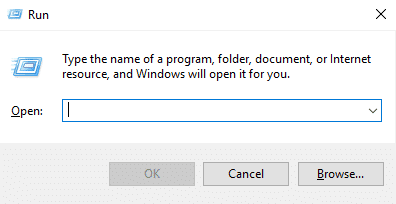
2. Εισαγάγετε το winword /safe στο παράθυρο διαλόγου και κάντε κλικ στο OK(OK) . Αυτή είναι μια ασφαλής λειτουργία που ξεκινά από το χρήστη .(user-initiated)

3. Θα εμφανιστεί ένα νέο κενό έγγραφο του Microsoft Word με την ασφαλή λειτουργία γραμμένη στο επάνω μέρος του παραθύρου.

Μπορείτε να χρησιμοποιήσετε οποιαδήποτε από τις μεθόδους για να ξεκινήσετε το Word σε ασφαλή λειτουργία. Ωστόσο, μόλις κλείσετε και ανοίξετε ξανά το Microsoft Word , θα ανοίξει κανονικά. Για να το ανοίξετε ξανά σε ασφαλή λειτουργία, θα πρέπει να ακολουθήσετε ξανά τα βήματα.
Εάν θέλετε να ξεκινήσετε αυτόματα το Microsoft Word σε ασφαλή λειτουργία, αντί να εκτελέσετε οποιαδήποτε από τις παραπάνω μεθόδους, ακολουθήστε τα παρακάτω βήματα:
1. Πρώτα(First) απ 'όλα, δημιουργήστε μια συντόμευση για το Microsoft Word(Microsoft Word) στην επιφάνεια εργασίας.
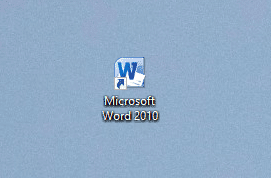
2. Κάντε δεξί κλικ στο εικονίδιο. Θα εμφανιστεί ένα μενού. Κάντε κλικ(Click) στην επιλογή Ιδιότητες(Properties ) .

3. Θα εμφανιστεί ένα πλαίσιο διαλόγου. Κάτω από το παράθυρο Συντόμευση(Shortcut) , προσθέστε /safeστο τέλος.

4. Κάντε κλικ στο Apply και στη συνέχεια στο OK για να αποθηκεύσετε τις αλλαγές.
Συνιστάται: (Recommended:) Πώς να εκτελέσετε μια επίθεση DDoS σε έναν ιστότοπο χρησιμοποιώντας CMD(How to Perform a DDoS Attack on a Website using CMD)
Τώρα, όποτε ξεκινάτε το Microsoft Word(Microsoft Word) κάνοντας κλικ στη συντόμευση του από την επιφάνεια εργασίας, θα ξεκινά πάντα σε ασφαλή λειτουργία.
Related posts
Πώς να διαγράψετε μια αλλαγή ενότητας στο Microsoft Word
Δημιουργία φόρμες με δυνατότητα συμπλήρωσης στο Microsoft Word
4 τρόποι για να εισαγάγετε το σύμβολο πτυχίου στο Microsoft Word
Πώς να ρυθμίσετε τα περιθώρια 1 ίντσας στο Microsoft Word
Πώς να σχεδιάσετε στο Microsoft Word το 2022
Πώς να ανακτήσετε ζητήματα καταστροφής δεδομένων στο Microsoft Outlook
Πώς να προσθέσετε και να επεξεργαστείτε εικόνες και σχήματα, στο Microsoft Word για Android
Πώς να μορφοποιήσετε παραγράφους στο Microsoft Word για Android
Πώς να μετατρέψετε το Word σε JPEG (3 τρόποι)
5 τρόποι για να ξεκινήσετε τον υπολογιστή σας σε ασφαλή λειτουργία
Πώς να εκκινήσετε σε ασφαλή λειτουργία στα Windows 10
Τι είναι το Microsoft Word; - Ορισμός από το TechCult
Η αντιγραφή επικόλλησης δεν λειτουργεί στα Windows 10; 8 τρόποι για να το διορθώσετε!
Πώς να κλειδώσετε ή να ξεκλειδώσετε κελιά στο Excel; (2022)
Πώς να απενεργοποιήσετε τον ορθογραφικό έλεγχο του Microsoft Word
Το Microsoft Word έχει σταματήσει να λειτουργεί [ΕΠΙΛΥΘΗΚΕ]
Πώς να αλλάξετε τον προσανατολισμό όλων των σελίδων σε ένα έγγραφο του Microsoft Word
3 τρόποι για να αφαιρέσετε το σύμβολο παραγράφου (¶) στο Word
Πώς να στείλετε μια πρόσκληση ημερολογίου στο Outlook
Πώς να εισαγάγετε και να επεξεργαστείτε πίνακες στο Microsoft Word για Android
